Rumah >tutorial komputer >pengetahuan komputer >VLC Chromecast tidak berfungsi pada Windows PC
VLC Chromecast tidak berfungsi pada Windows PC
- 王林ke hadapan
- 2024-03-26 10:41:301831semak imbas
Ciri Chromecast VLC tidak berfungsi pada PC Windows anda Isu ini mungkin disebabkan oleh isu keserasian antara peranti Chromecast anda dan ciri penghantaran VLC. Dalam artikel ini, kami akan memberitahu anda perkara yang boleh anda lakukan dalam situasi ini dan perkara yang perlu dilakukan jika pemapar VLC tidak dapat mencari Chromecast anda.
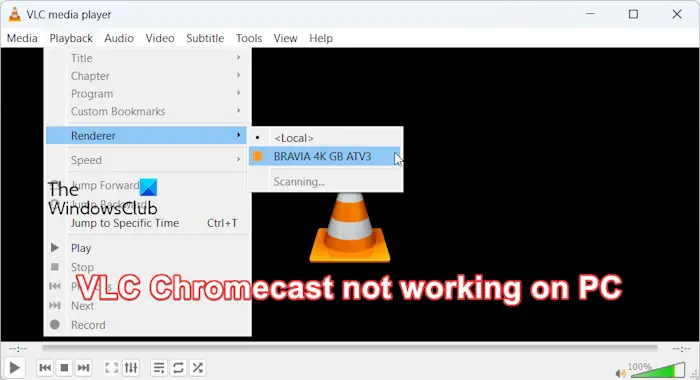
Bagaimana untuk menggunakan Chromecast VLC pada Windows?
Untuk menghantar video daripada Windows ke Chromecast menggunakan VLC, ikut langkah berikut:
- Buka apl pemain media dan pergi ke menu main.
- Navigasi ke pilihan Renderer dan anda akan dapat melihat senarai peranti Chromecast yang dikesan.
- Pilih Chromecast yang anda mahu mainkan video.
- Buka video atau audio dan ia akan mula dimainkan pada TV anda.
Walau bagaimanapun, ramai pengguna melaporkan bahawa mereka menghadapi masalah semasa cuba memindahkan video daripada PC ke peranti lain melalui VLC. Sesetengah pengguna melaporkan bahawa pemain media tidak dapat memainkan video dengan betul, manakala yang lain melaporkan bahawa skrin menjadi hitam atau bahawa tajuk video berkelip pada peranti paparan.
Betulkan VLC Chromecast tidak berfungsi isu pada Windows PC
Jika VLC tidak dapat memindahkan video daripada Windows PC ke peranti Chromecast, berikut ialah cara untuk menyelesaikan masalah:
VLC tidak dapat mengesan peranti Chromecast
1] Pastikan VLC dan Chromecast dikemas kini
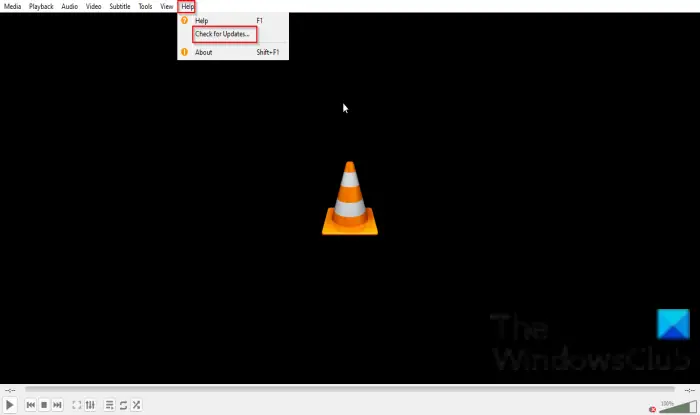
Isu ini mungkin berlaku jika apl VLC atau perisian tegar Chromecast anda sudah lapuk. Kemas kini VLC dan pasang semua kemas kini perisian tegar pada Chromecast.
Untuk mengemas kini pemain media VLC pada Windows, mula-mula buka aplikasi dan klik pada "Bantuan" di menu atas. Seterusnya, pilih pilihan "Semak kemas kini" untuk membenarkan program mencari kemas kini yang tersedia. Ikut arahan pada skrin untuk memuat turun dan memasang sebarang kemas kini perisian yang belum selesai. Setelah kemas kini selesai, mulakan semula VLC dan sahkan bahawa fungsi Chromecast telah disandarkan dan berjalan.
Mulakan kitaran kuasa peranti Chromecast anda
Isu caching sementara pada peranti Chromecast mungkin menyebabkan isu ini. Jadi, cuba lakukan kitaran kuasa pada TV anda: matikan peranti anda, cabut palamnya, tunggu sebentar, palamkannya semula, kemudian hidupkannya dan lihat jika masalah itu hilang.
3] Benarkan VLC melalui tembok api
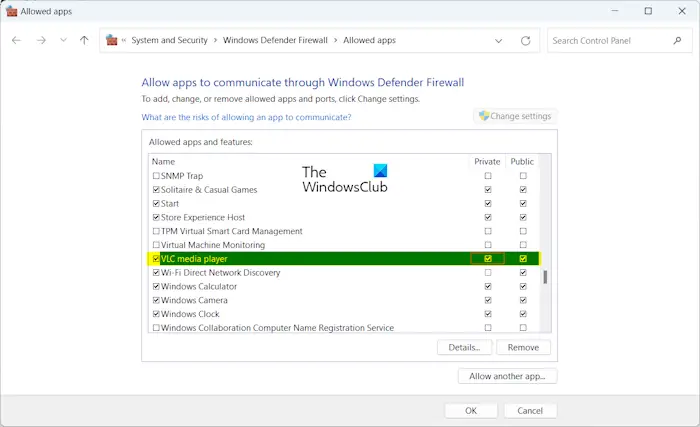
Satu lagi potensi punca masalah ini mungkin gangguan daripada tembok api anda. Untuk mengesahkan ini, lumpuhkan tembok api untuk seketika dan lihat jika anda boleh menggunakan VLC untuk memindahkan video daripada PC ke Chromecast. Jika ya, anda boleh menyelesaikan isu dengan membenarkan aplikasi melalui tembok api. Begini caranya:
- Mula-mula, buka apl Windows Security menggunakan Carian Windows dan klik Firewall & Network Protection.
- Selepas itu, pilih pilihan Benarkan aplikasi melalui tembok api.
- Seterusnya, tekan butang Tukar Tetapan.
- Sekarang, cari apl pemain media VLC dalam senarai dan tandai kotak pilihan yang berkaitan dengannya.
- Selepas itu, tandakan kotak semak Rangkaian Awam dan Persendirian di sebelah aplikasi dan klik butang OK untuk menyimpan perubahan.
- Akhir sekali, buka VLC dan semak sama ada masalah itu telah diselesaikan.
Baca: VLC menghilangkan warna & isu herotan warna.
Cuba siarkan beberapa video lain
Masalah ini mungkin berlaku dengan beberapa video. Anda boleh cuba memainkan video lain pada peranti Chromecast anda untuk melihat sama ada masalah itu telah diselesaikan. Jika masalah adalah dengan video tertentu, anda boleh mengikuti cadangan ini:
- Anda boleh cuba menukar video anda kepada MP4 dan kemudian memainkannya pada TV anda.
- Pastikan video anda tidak rosak. Jika ya, betulkan video yang dipersoalkan dan lihat sama ada itu membantu.
5] Tukar kepada rangkaian 2.4 GHz
Peranti Chromecast (generasi pertama) perlu disambungkan ke rangkaian 2.4 GHz. Jadi, jika ini terpakai, anda boleh cuba beralih kepada rangkaian 2.4GHz pada komputer dan TV anda, dengan syarat WiFi anda serasi dengan kedua-dua jalur 5GHz dan 2.4GHz.
6] Semak tetapan Chromecast VLC
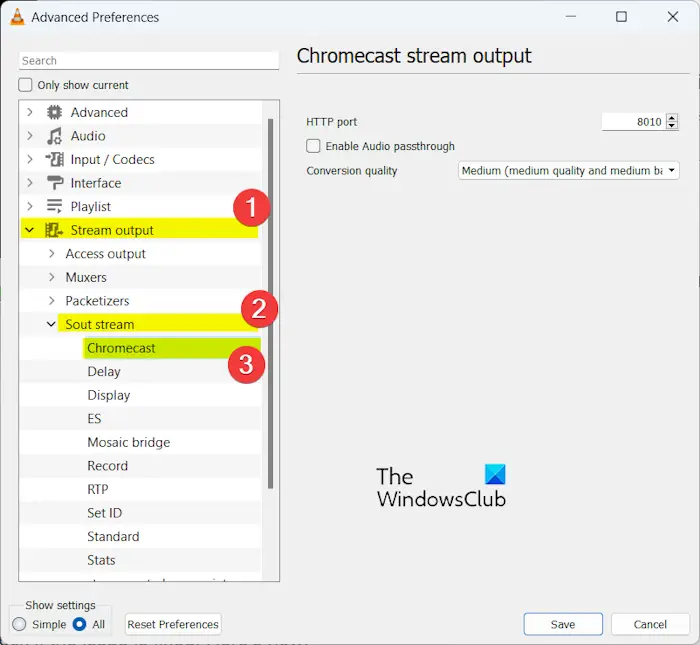
Anda juga boleh cuba menukar tetapan Chromecast pada VLC dan lihat perkara yang sesuai untuk anda. Untuk melakukan ini, ikuti langkah berikut:
- Pertama, buka VLC dan pergi ke Alat > Keutamaan.
- Sekarang, di bahagian bawah tetingkap, pilih Semua di bawah pilihan Tunjukkan tetapan.
- Seterusnya, kembangkan kategori output Strim dan pilih pilihan Strim selatan > Chromecast.
- Selepas itu, tetapkan pilihan dengan betul dan klik pada butang Simpan.
- Akhir sekali, cuba letakkan video anda pada Chromecast untuk melihat sama ada masalah itu telah diselesaikan.
Baca: Bagaimana untuk memainkan aliran RTSP dalam pemain media VLC?
Pasang semula VLC
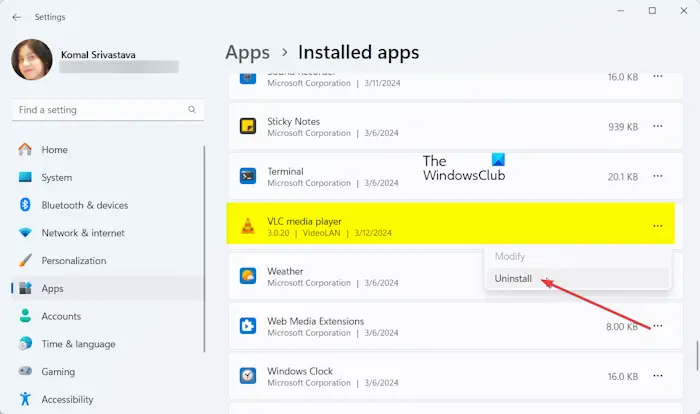
Jika masalah berterusan, mungkin terdapat pemasangan aplikasi VLC yang rosak atau rosak. Oleh itu, anda boleh memasang semula pemain media VLC pada komputer anda dan menyemak sama ada isu itu telah dibetulkan. Begini caranya:
- Mula-mula, tutup VLC dan buka apl Tetapan menggunakan Win+I.
- Sekarang, pergi ke bahagian Apl > Apl yang Dipasang.
- Seterusnya, cari aplikasi VLC, klik pada butang menu tiga titik, dan pilih pilihan Nyahpasang.
- Selepas itu, pastikan anda memadamkan sebarang baki fail yang berkaitan dengan VLC.
- Setelah selesai, mulakan semula PC anda, muat turun versi terkini VLC daripada tapak webnya dan pasangkannya pada komputer anda.
Betulkan: Tiada bunyi atau audio dalam VLC pada Windows.
Penyampai VLC tidak dapat mencari Chromecast anda
Sesetengah pengguna melaporkan bahawa pemapar VLC tidak dapat mengecam atau mencari peranti Chromecast mereka. Jika perkara yang sama berlaku kepada anda, ikuti penyelesaian di bawah untuk menghilangkan masalah ini:
Sebelum mencuba pembaikan di atas, pastikan VLC dan Chromecast anda dikemas kini kepada versi terkini.
1]Mulakan semula VLC/Chromecast
Pertama, anda boleh cuba mulakan semula VLC dan Chromecast dan lihat sama ada pemain media mengesan Chromecast.
2] Sila pastikan Windows dan Chromecast berada dalam rangkaian WiFi yang sama
Chromecast dan Windows mesti disambungkan ke rangkaian WiFi yang sama untuk menstrim video dari PC ke TV. Oleh itu, pastikan komputer dan TV anda disambungkan ke sambungan wayarles yang sama.
Tetapkan semula parameter VLC
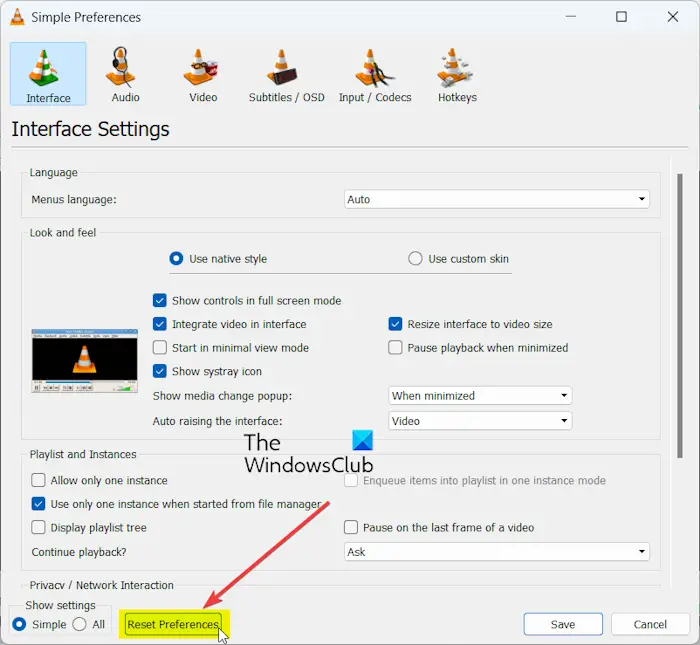
Anda juga boleh cuba menetapkan semula pilihan VLC anda dan kemudian semak sama ada ia boleh mengesan Chromecast. Berikut adalah langkah-langkah untuk mencapainya:
- Pertama, buka VLC dan pergi ke menu Alat.
- Sekarang, pilih pilihan Keutamaan.
- Seterusnya, klik butang Tetapkan Semula Keutamaan di bahagian bawah tetingkap.
- Setelah selesai, mulakan semula VLC dan semak sama ada masalah telah dibetulkan.
Atas ialah kandungan terperinci VLC Chromecast tidak berfungsi pada Windows PC. Untuk maklumat lanjut, sila ikut artikel berkaitan lain di laman web China PHP!

